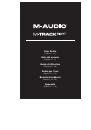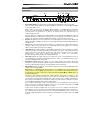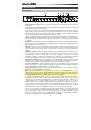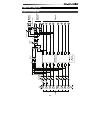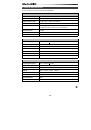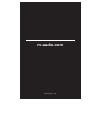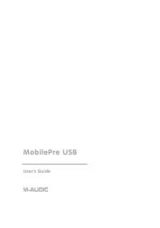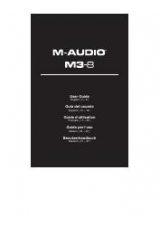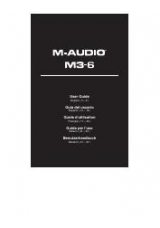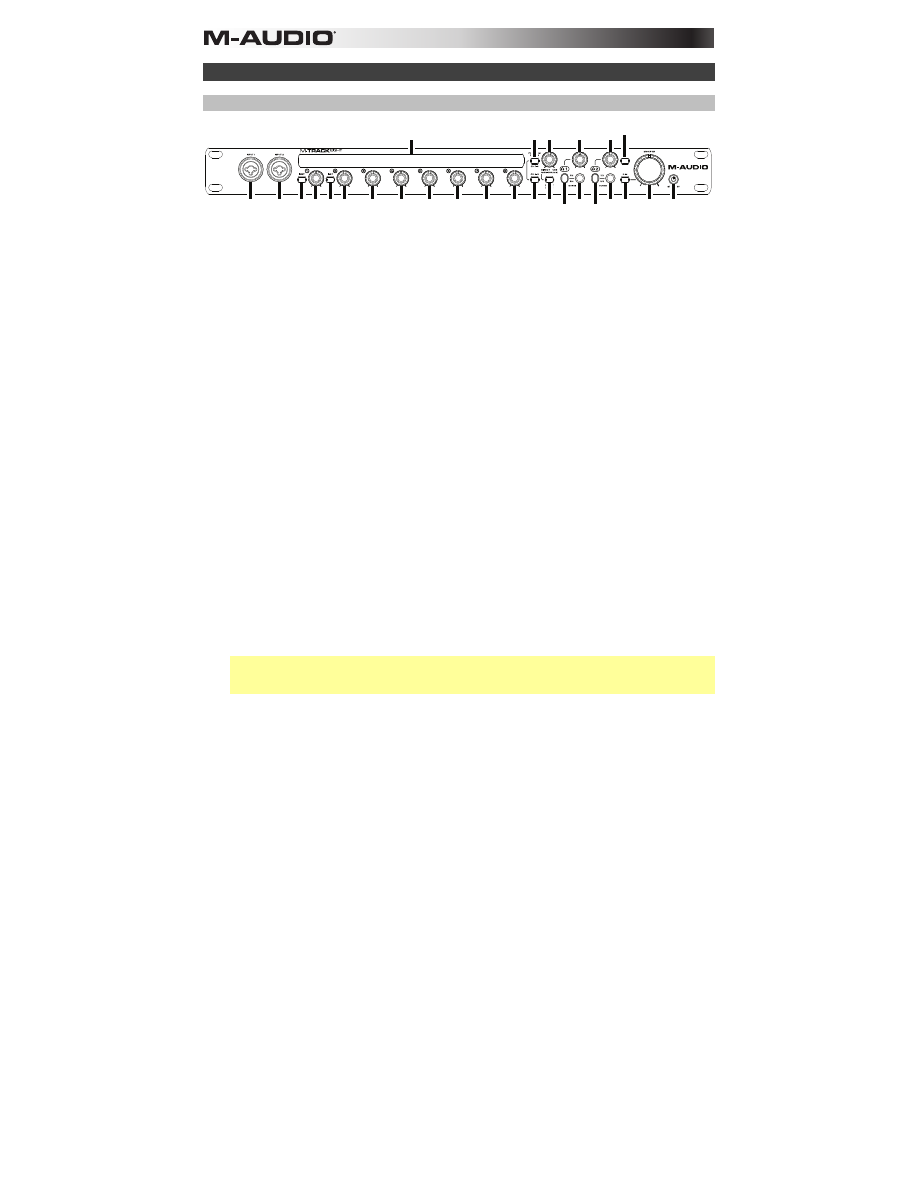
12
Caratteristiche
Pannello anteriore
1
3 3
5
6 6 5 5 5 5 5 5 5 4 8
9
9 13 14
10 10
2
4 7 11 1112
1.
Tasto standby:
servirsi di questo tasto per far commutare l'M-Track Eight tra le sue modalità di
alimentazione;
Quando i bordi del display sono illuminati, l'M-Track Eight è acceso. Per accendere l'M-Track Eight,
premere questo pulsante una volta.
Quando a display compare un'icona a forma di foglia, l'M-Track Eight è in modalità standby (una
modalità a basso consumo). Per mettere l'M-Track Eight in modalità Standby Mode, tenere premuto
questo tasto per due secondi (quando è acceso) oppure attendere 30 minuti dopo che il computer
entra in modalità "sleep"/a basso consumo.
Quando il display è completamente spento, l'M-Track Eight è spento. L'M-Track Eight si spegnerà
automaticamente se non individua un collegamento con il computer per 30 minuti. Non occorre
entrare in questa modalità manualmente; la modalità Standby consuma solo una piccola quantità di
energia elettrica.
2.
Display:
mostra il livello di segnale degli otto ingressi. Quando l'M-Track Eight è acceso, i bordi del
display si accendono. Quando l'M-Track Eight è in modalità di standby, un simbolo a forma di foglia si
illumina.
3.
Ingressi 1–2:
collegare microfoni, dispositivi a livello di linea o chitarre a questi ingressi servendosi di
un cavo XLR o TRS da 1/4". (Per i segnali a livello di microfono, servirsi di un cavo XLR. Per segnali a
livello di linea, servirsi di un cavo TRS da 1/4".) Visualizzare i livelli del segnale di ingresso sul display.
4.
Interruttore +48V:
questo interruttore attiva e disattiva l'alimentazione phantom per i Canali 1–4 e/o
5–8. Quando attivata, l’alimentazione phantom fornisce +48V ai corrispondenti ingressi mic XLR. Va
notato che i microfoni dinamici e i microfoni a nastro non richiedono alimentazione phantom, mentre la
maggior parte dei microfoni a condensatore sì. Consultare la documentazione del microfono per
scoprire se necessita di alimentazione phantom o meno.
5.
Gain d'ingresso:
regola il livello di guadagno degli ingressi. Impostare questa manopola in modo che
il corrispondente misuratore di livello del DAW mostri a display un livello "sano" durante le esibizioni,
ma non un livello tale da provocare "salti" o picchi del misuratore, causando distorsione dell'audio.
6.
Selettore di strumenti:
quando l’interruttore è in posizione sollevata, il canale accetterà segnali mic o
a livello di linea. Quando questo interruttore è abbassato, il Canale fungerà da ingresso ad elevata
impedenza per il collegamento di chitarre o bassi.
7.
Mix monitor:
mischia qualsiasi quantità di segnale a latenza zero da tutti gli ingressi (
Direct
) con
l'uscita del computer (
USB
).
Nota bene:
quando impostato su
Direct
, il canale sinistro sarà la somma degli
Ingressi 1
,
3
,
5
e
7
e il
canale destro sarà la somma degli
Ingressi
2
,
4
,
6
e
8
. Si possono sommare i canali destro e sinistro
(per sentire tutti gli ingressi come un unico segnale mono) premendo il tasto
Direct Mono
o
Mono
.
Questa manopola è utile durante la registrazione quando si lacora con la dimensione del buffer e con
la latenza. Al computer occorre poco tempo per elaborare l'audio in ingresso prima di rimandarlo in
uscita; questo intervallo di tempo è determinato dalla configurazione della dimensione del buffer. La
latenza è il ritardo risultante tra il suono in ingresso (lo strumento suonato, il canto, ecc.) e il suono in
uscita (quando si sente nel DAW). A dimensioni di buffer maggiore corrisponde una latenza superiore.
Se il computer è sufficientemente potente, sarà possibile impostare la dimensione del buffer in modo
che potrebbe non servire mai un monitoraggio diretto. In questo caso, impostare la manopola su
"
USB
" per monitorare solo l'uscita audio del DAW.
In altri casi, tuttavia, dimensioni ridotte del buffer possono consumare molta CPU del computer e
causare interferenze audio, dunque può essere necessario servirsi di un'impostazione più elevata del
buffer, con conseguente latenza. In questi casi, servirsi di un buffer più grande e girare la manopola
verso "
Direct
" per monitorare il segnale senza latenza. Al momento di ascoltare la riproduzione,
girarlo su "
USB
".